クライアントマネージャ3でプロファイルを手動で作成して接続する方法、無線LAN親機のSSIDを指定して接続する方法
Q
クライアントマネージャ3でプロファイルを手動で作成して接続する方法、無線LAN親機のSSIDを指定して接続する方法
A
以下の手順をご覧ください。
無線LAN子機のドライバー・クライアントマネージャ3はあらかじめ、インストールしておいてください。
1.画面右下のタスクトレイにあるクライアントマネージャ3アイコンを右クリックし、「プロファイルを表示する」を選択します。
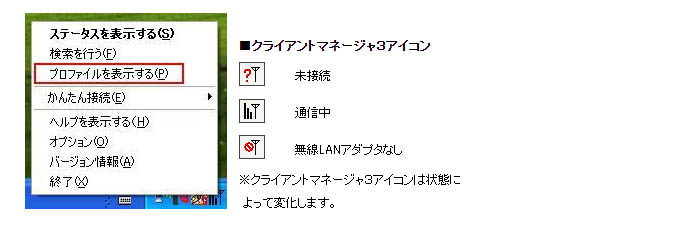
2.[追加]ボタンをクリックします。

3.以下を参考に、接続する親機の必要情報を入力し、[OK]ボタンをクリックします。
注意:以下は設定例です。
入力する値は接続する親機によって異なります。
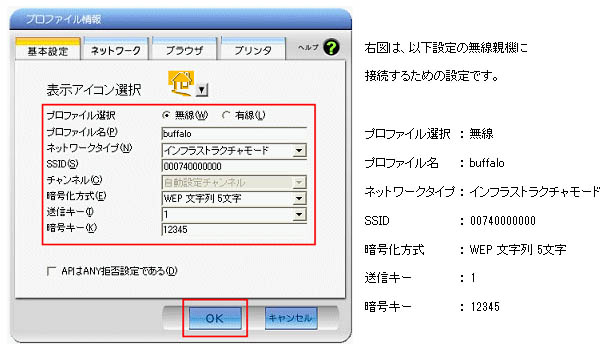
「SSID」欄には接続する親機のSSID(ESSID)を入力してください。
【参考FAQ】無線LAN親機のESSID(SSID)の工場出荷時設定値
接続する親機に暗号設定をしている場合、親機に設定されている「暗号方式」を選択し、「暗号キー」欄に親機に設定されている暗号キーを入力します。暗号設定していない場合は、「暗号化なし」を選択し、「暗号キー」欄は空欄になります。
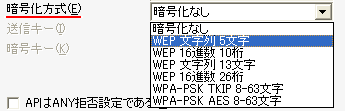
4.以上でプロファイルの作成は完了です。
5.作成したプロファイルで接続する場合、作成したプロファイル名を選択し、[接続]ボタンをクリックします。

6.[ステータス]タブ内に「接続」もしくは「認証完了」と表示されていることを確認します。
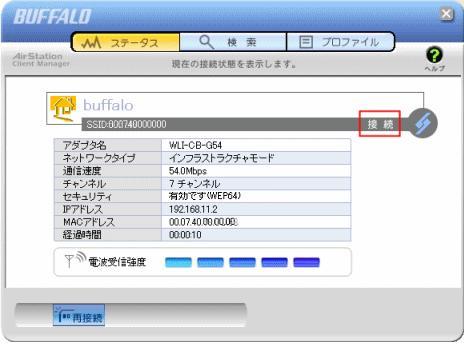
以上で接続完了です。
このご質問の対象となる商品・OS・接続機器を表示
商品
OS・接続機器
チャット・LINEでのサポートについて
下記商品はチャット・LINEでのサポート対象外のため、電話またはメールにてお問合せいただきますようお願いいたします。
法人様向けネットワーク商品
ネットワーク対応ハードディスク(TeraStation)
<注意事項>
以下のいずれかに該当する場合、お客様の同意なくチャット・LINEでのサポートを終了させていただく場合がございます。ご了承ください。
同一のお客様から同一内容のお問合せ等の入力が複数あった場合
本サービスに関係のない画像・動画・スタンプ等が送信された場合
一定時間以上お客様からの返信がされない場合
営業時間
<オペレーター受付時間>
月~土・祝 9:30~21:00
日 9:30~17:30
※AIによる自動応答は24時間ご利用いただけます。
メールで相談について
個人向けWi-Fi/有線LAN製品、ストレージ製品のお客様にはメールで問い合わせいただく前にAIが問題解決のお手伝いを行います。
いずれかを選択して進んでください。
 Wi-Fi(無線LAN)
Wi-Fi(無線LAN) 有線LAN
有線LAN HDD(ハードディスク)・NAS
HDD(ハードディスク)・NAS SSD
SSD ブルーレイ/DVD/CDドライブ
ブルーレイ/DVD/CDドライブ メモリー
メモリー USBメモリー
USBメモリー メモリーカード・カードリーダー/ライター
メモリーカード・カードリーダー/ライター 映像/音響機器
映像/音響機器 ケーブル
ケーブル マウス・キーボード・入力機器
マウス・キーボード・入力機器 Webカメラ・ヘッドセット
Webカメラ・ヘッドセット スマートフォンアクセサリー
スマートフォンアクセサリー タブレットアクセサリー
タブレットアクセサリー 電源関連用品
電源関連用品 アクセサリー・収納
アクセサリー・収納 テレビアクセサリー
テレビアクセサリー その他周辺機器
その他周辺機器 法人向けWi-Fi(無線LAN)
法人向けWi-Fi(無線LAN) 法人向け有線LAN
法人向け有線LAN LTEルーター
LTEルーター 法人向けNAS・HDD
法人向けNAS・HDD SSD
SSD ブルーレイ/DVD/CDドライブ
ブルーレイ/DVD/CDドライブ 法人向けメモリー・組込み/OEM
法人向けメモリー・組込み/OEM 法人向けUSBメモリー
法人向けUSBメモリー メモリーカード・カードリーダー/ライター
メモリーカード・カードリーダー/ライター 映像/音響機器
映像/音響機器 法人向け液晶ディスプレイ
法人向け液晶ディスプレイ 法人向けケーブル
法人向けケーブル 法人向けマウス・キーボード・入力機器
法人向けマウス・キーボード・入力機器 法人向けヘッドセット
法人向けヘッドセット 法人向けスマートフォンアクセサリー
法人向けスマートフォンアクセサリー 法人向けタブレットアクセサリー
法人向けタブレットアクセサリー 法人向け電源関連用品
法人向け電源関連用品 法人向けアクセサリー・収納
法人向けアクセサリー・収納 テレビアクセサリー
テレビアクセサリー オフィスサプライ
オフィスサプライ その他周辺機器
その他周辺機器 データ消去
データ消去
